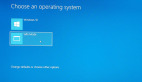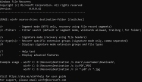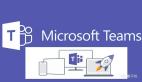微軟MSDaRT系統診斷和修復工具詳解
用好微軟MSDaRT,輕松完成系統診斷修復。可能很多用戶都不了解什么是MSDaRT,下文就如何使用MSDaRT工具給出了詳細的描述。具體內容如下所述。
很多人比較熟悉微軟的WinRE(WindowsRecoveryEnvironment),WinRE主要側重于系統修復,但其他諸如恢復用戶密碼的、恢復誤刪除文件的和清除惡意軟件等,WinRE都無能無力。其實,對于這些常見問題,微軟自有它的一整套解決方案,那就是MSDaRT。
準備工作打造全能恢復光盤
MSDaRT全稱為MicrosoftDiagnosticsandRecoveryToolset,是微軟的一套完整的系統診斷和修復工具,比Win7系統中自帶的修復工具WinRE更全面,應用面更廣,主要功能包括恢復系統密碼、修復系統文件、清除惡意軟件、還原刪除文件和修復硬盤分區等,用于win7的版本是MSDaRT6.5。
創建光盤
MSDaRT體積很小,6MB不到,按提示安裝即可,安裝完成后,在開始菜單中就會出現“ERDCommander啟動媒體向導”,啟動它,一直按提示操作,操作過程中需要插入Win7安裝光盤,在步驟“工具選擇”根據需要選擇集成工具(如圖1所示),選擇的工具越多,生成的映像文件就越大,不需要的工具添加到左邊的排除工具列表中。

董師傅提示:獨立系統清掃程序用來清掃惡意程序,如果勾選,建議連上Internet,以便下載***的惡意軟件列表,一直按照提示操作即可創建MSDaRT的映像文件,如果將空白刻錄光盤插入刻錄機,按照提示操作可一站式創建MSDaRT光盤,不必再用到其他刻錄軟件。
主角亮相
用MSDaRT光盤啟動,啟動過程中會出現“是否希望在后臺初始化網絡連接”的提示,如果不用網絡,直接點擊“否”,接著出現“系統恢復選項”的窗口,然后開始搜索Windows安裝,搜索完成后會出現和WinRE一樣的“系統恢復選項”窗口,窗口上面的那些工具WinRE都有,只是最下面多了一個欄目——MicrosoftDiagnosticsandRecoveryToolset,這就是本文的主角MSDaRT,看來,光盤內容包括WinRE和MSDaRT兩部分。
點擊“MicrosoftDiagnosticsandRecoveryToolset”,MSDaRT正式亮相(如圖2所示),請注意,創建時排除的工具都會泛灰,表示工具不可用,剛才添加的工具均可正常使用,下面的操作就從這兒開始。

實際應用輕松解決系統問題
光盤內容包括WinRE和MSDaRT兩部分,WinRE的應用前面已經介紹過了,在此略過,這里只講解如何利用MSDaRT解決經常遇到的一些電腦問題,例如,忘記系統密碼、系統文件損壞、中木馬以及誤刪文件等。有一定電腦基礎的用戶,可以直接選擇合適的工具進行修復,如果是新手,通過解決方案向導的幫助可能更合適。
忘記密碼就用解碼
Win7中忘記系統密碼是件很糾結的事情,因為用以前WinPE中自帶的密碼清除工具是不起作用的,手動清除又很麻煩,一般人還真搞不定,其實,用MSDaRT自帶的解碼工具即可輕松搞定。
進入MSDaRT后,選擇“解碼”,再選擇需要修改密碼的賬戶(如圖3所示),輸入新密碼確定后即修改完成,重啟系統,再輸入剛才修改的密碼,系統會提示“用戶***登錄之前必須更改密碼”,再次修改密碼就行了,這次可不要忘記了。

系統文件受損就用SFC掃描
由于病毒作怪或者誤操作,系統文件損害并不鮮見,一般可以使用系統還原的方法來解決,如果系統還原也不奏效呢?系統一定要重裝?大可不必,用SFC掃描一般就可以搞定。
選擇“SFC掃描”,“修復選項”有“自動掃描和修復”和“掃描前和修復前進行提示”兩項可選,根據喜好選擇一項,確認后就會開始掃描系統文件并顯示出損壞的系統文件,一路“確認”即可修復受損系統文件(如圖4所示)。

系統清掃清除惡意軟件
惡意程序防不勝防,令朋友們很受傷,因為木馬一般有很好的保護措施,如果在系統中帶毒操作,很難將木馬清除干凈,用MSDaRT光盤啟動再清理,木馬就會手到“病”除!
選擇“獨立系統清掃程序”,點擊“啟動完全掃描”就開始掃描,一旦發現惡意程序,就會用紅字顯示出來,點擊“清除系統”就可清理,點擊“顯示詳細信息”可以查看惡意程序的詳細信息(如圖5所示)。因為是用光盤啟動,木馬無法加載到內存,只能坐等受死。

文件誤刪就用文件還原
日常操作中誤刪文件并不少見,一旦文件被徹底刪除,就要使用第三方恢復軟件來恢復,其實,完全不必舍近求遠,MSDaRT中集成了簡單、易用的文件還原工具。
選擇“文件還原”,輸入要恢復的文件名或者文件類型,以恢復rmvb和png文件為例,輸入“*.rmvb;*.png”,再選擇刪除文件所在驅動器,如果要加快搜索速度,可以縮小搜索范圍,設置一下文件修改的時間范圍和大小范圍。畢竟是微軟自己的東西,界面和XP的搜索界面很接近,操作方法也類似,因此操作起來也順手,查找速度蠻快的,搜索完成后,用鼠標右鍵點擊要恢復的文件,再選擇“復制到文件夾”(如圖6所示),***選擇目標文件夾即可恢復選中的文件,注意恢復位置不要選擇待恢復文件所在驅動器,否則很可能覆蓋刪除的文件,造成文件***不可恢復。

方案向導傻瓜式修復
對于普通用戶來說,系統出了問題,他們可能并不知道要用哪種工具修復,針對這部分用戶,微軟提供了解決方案向導,你只要知道出了什么問題,微軟會幫你選擇合適的修復工具,你只須按照向導的指引一步一步操作就是了。
選擇“解決方案向導”,如果數據出了問題,就選擇“需要搶救系統中的數據”(如圖7所示)。軟件會問你搶救數據的原因,是“意外刪除了文件”,還是“磁盤已損壞”?如果選擇前者,就會啟動“文件還原”,方法同上;如果選擇后者,就會啟動“DiskCommander向導”,按照提示操作就可輕松還原主啟動記錄,或者恢復丟失分區,現在修復問題是不是輕松多了呢?

小結:MSDaRT是功能強大的集成工具包,和WinRE聯手,可以輕松搞定各種常見的系統故障和電腦問題。因為這兩個工具都是微軟自己的產品,使用起來會更可靠,也更容易上手,應該作為解決問題的***。當然,如果不想使用光盤,還可以將光盤中的WIM文件替換系統盤的WinRE,這樣當再次啟動按F8鍵時,我們就可以選擇WinRE和MSDaRT中的任一工具進行修復。
總結:
用好微軟MSDaRT,輕松完成系統診斷修復,幫助用戶搞定各種常見的系統故障和電腦問題。希望本文對MSDaRT工具的介紹能夠對讀者有所幫助,更多有關操作系統的知識還有待于讀者去探索和學習。
【編輯推薦】